[はじめに]
※下記の設定は、Wi-Fi ネットワークをオフ(「設定」⇒「Wi-Fi」⇒「オフ」) にして行なって下さい。
1.「Safari」を押す
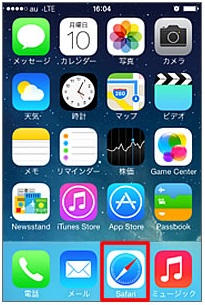
2.「ブックマーク」を押す
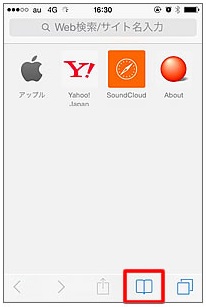
3.「auお客さまサポート」を押す
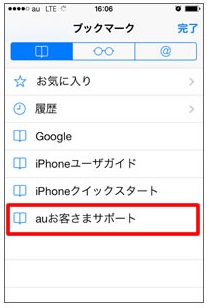
4.「iPhone設定ガイド」を押す
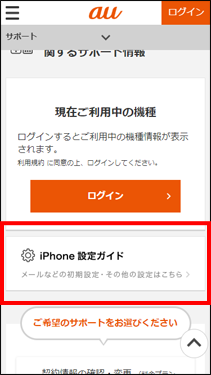
5.「迷惑メールに対するオススメ設定」を押す
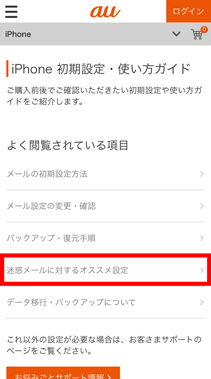
6.「迷惑メールフィルター トップ」を押す
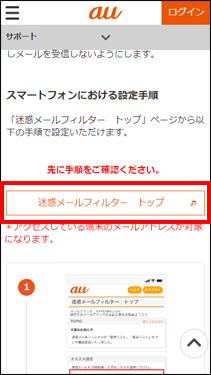
7.「ご利用上の注意」に同意の上、「同意する」を押す
au IDでのログイン画面が表示されたら、au ID・PWを入力してログイン
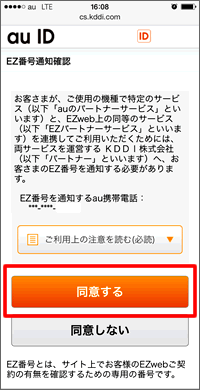
8.「受信リスト」欄の「変更する」を押す
「迷惑メールフィルター設定」のページで、画面を下へ移動し、「受信リスト」欄の「変更する」を押す
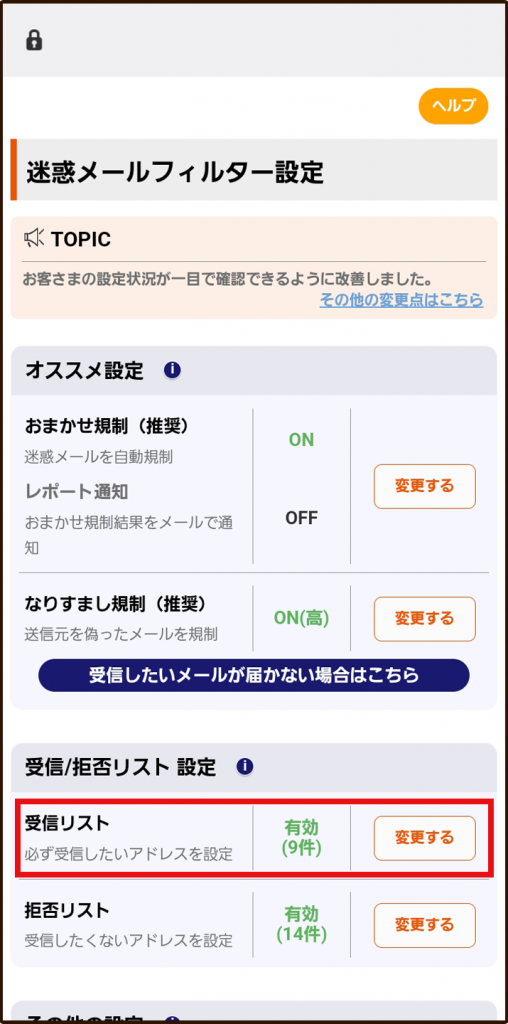
9.入力欄に「e-msg.jp」を入力し、「必ず受信」にチェックを入れる
1)入力欄に「e-msg.jp」を入力し、入力欄の右横にあるセレクトボックスで「ドメイン一致」を選択
2)「必ず受信」にチェックを入れる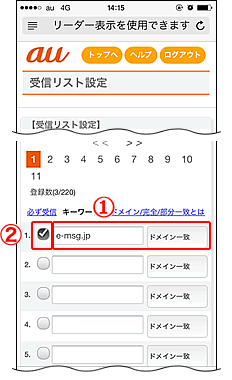
※「アドレス帳受信設定」が「設定する(アドレス帳のみ)」となっている場合、「受信リスト設定」の項目が表示されません。
▼auで「アドレス帳のみ受信」の設定をされている方
https://www.e-msg.jp/support/au-add10.【受信リストの有効・無効設定】を〔有効〕に設定し、「変更する」を押す
画面を下へ移動し、【受信リストの有効・無効設定】が〔有効〕になっていることを確認し、「変更する」を押す
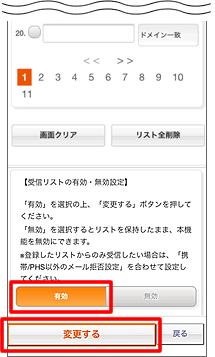
11.【確認画面】で、変更内容を確認し、「OK」を押す
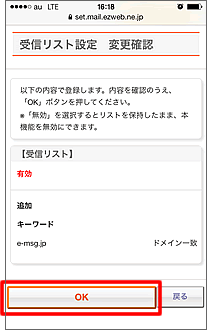
12.【登録完了】画面に変われば、設定完了
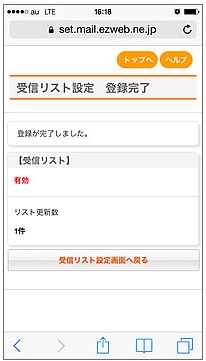

 ホーム
ホーム
 サポート窓口
サポート窓口
 申込み・手続き
申込み・手続き
 資料請求
資料請求
 0120-47-3712
0120-47-3712


